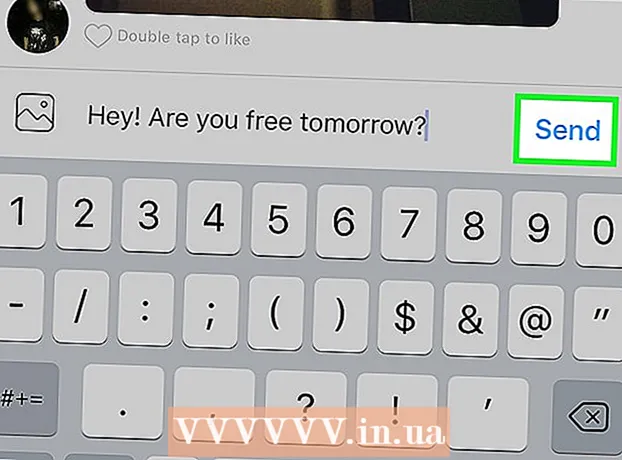نویسنده:
Charles Brown
تاریخ ایجاد:
4 فوریه 2021
تاریخ به روزرسانی:
1 جولای 2024

محتوا
این wikiHow به شما می آموزد که چگونه یک فایل HTML را به یک سند Word تبدیل کنید. برای انجام این فرآیند باید از Microsoft Word استفاده کنید. خوشبختانه ، Word هنگام باز کردن سند HTML به طور خودکار به قالب صفحه وب تبدیل می شود.
گام برداشتن
روش 1 از 2: در ویندوز
 ابتدا فایل HTML خود را به متن ساده تبدیل کنید. اگر یک فایل HTML را به عنوان یک قالب متن غنی (RTF) ذخیره کرده اید - به خصوص اگر آن را از اینترنت کپی کرده باشید - ممکن است برخی از قالب بندی ها را حفظ کرده باشد. در این صورت ، هنگام باز کردن فایل HTML ، ممکن است Word صفحه را برای شما قالب بندی نکند. در اینجا نحوه ایجاد فایل HTML برای قالب بندی متن ساده آورده شده است:
ابتدا فایل HTML خود را به متن ساده تبدیل کنید. اگر یک فایل HTML را به عنوان یک قالب متن غنی (RTF) ذخیره کرده اید - به خصوص اگر آن را از اینترنت کپی کرده باشید - ممکن است برخی از قالب بندی ها را حفظ کرده باشد. در این صورت ، هنگام باز کردن فایل HTML ، ممکن است Word صفحه را برای شما قالب بندی نکند. در اینجا نحوه ایجاد فایل HTML برای قالب بندی متن ساده آورده شده است: - دفترچه یادداشت را از طریق آن باز کنید دفترچه یادداشت در فهرست شروع تایپ کنید و سپس کلیک کنید دفترچه یادداشت.
- با کلیک کردن ، HTML کپی شده خود را در Notepad جایگذاری کنید Ctrl+پنجم فشار دادن.
- کلیک کنید فایل.
- کلیک کنید ذخیره به عنوان...
- روی منوی کشویی "ذخیره به عنوان نوع" کلیک کنید.
- کلیک کنید تمام فایل های.
- یک نام پرونده و سپس دنبال کنید .html در کادر "نام پرونده" کلیک کنید.
- کلیک کنید صرفه جویی.
 Microsoft Word را باز کنید. روی نماد برنامه Word کلیک کنید یا دوبار کلیک کنید (به نظر می رسد "W" سفید در پس زمینه آبی تیره). با این کار صفحه اصلی Microsoft Word باز می شود.
Microsoft Word را باز کنید. روی نماد برنامه Word کلیک کنید یا دوبار کلیک کنید (به نظر می رسد "W" سفید در پس زمینه آبی تیره). با این کار صفحه اصلی Microsoft Word باز می شود.  کلیک کنید اسناد دیگر را باز کنید. این پیوندی در گوشه پایین سمت چپ پنجره است.
کلیک کنید اسناد دیگر را باز کنید. این پیوندی در گوشه پایین سمت چپ پنجره است.  کلیک کنید برگها. این گزینه به شکل پوشه در پایین صفحه قرار دارد. با این کار یک پنجره Explorer باز می شود.
کلیک کنید برگها. این گزینه به شکل پوشه در پایین صفحه قرار دارد. با این کار یک پنجره Explorer باز می شود.  سند HTML خود را انتخاب کنید. به محلی که سند HTML خود را ذخیره کرده اید بروید و سپس روی سند HTML کلیک کنید.
سند HTML خود را انتخاب کنید. به محلی که سند HTML خود را ذخیره کرده اید بروید و سپس روی سند HTML کلیک کنید.  کلیک کنید بازکردن. در گوشه پایین سمت راست پنجره است. این سند HTML را به صورت قالب بندی شده در Microsoft Word باز می کند.
کلیک کنید بازکردن. در گوشه پایین سمت راست پنجره است. این سند HTML را به صورت قالب بندی شده در Microsoft Word باز می کند.  تغییرات لازم را ایجاد کنید. در حالی که Word باید سند شما را دقیقاً همانطور که در صفحه وب نشان داده شده قالب بندی کند ، ممکن است لازم باشد قالب را با اطمینان از پررنگ بودن عنوان ، مرکزیت تصاویر و غیره پاک کنید.
تغییرات لازم را ایجاد کنید. در حالی که Word باید سند شما را دقیقاً همانطور که در صفحه وب نشان داده شده قالب بندی کند ، ممکن است لازم باشد قالب را با اطمینان از پررنگ بودن عنوان ، مرکزیت تصاویر و غیره پاک کنید.  کلیک کنید فایل. در گوشه بالا سمت چپ پنجره Word قرار دارد.
کلیک کنید فایل. در گوشه بالا سمت چپ پنجره Word قرار دارد.  کلیک کنید ذخیره به عنوان. این گزینه را در سمت چپ پنجره پیدا خواهید کرد.
کلیک کنید ذخیره به عنوان. این گزینه را در سمت چپ پنجره پیدا خواهید کرد.  دوبار کلیک کنید این رایانه شخصی. در مرکز صفحه است. با این کار یک پنجره بازشو ظاهر می شود.
دوبار کلیک کنید این رایانه شخصی. در مرکز صفحه است. با این کار یک پنجره بازشو ظاهر می شود.  روی منوی کشویی "ذخیره به عنوان نوع" کلیک کنید. این گزینه در پایین پنجره بازشو قرار دارد. یک منوی کشویی باز می شود.
روی منوی کشویی "ذخیره به عنوان نوع" کلیک کنید. این گزینه در پایین پنجره بازشو قرار دارد. یک منوی کشویی باز می شود.  کلیک کنید سند ورد. در بالای منوی کشویی است.
کلیک کنید سند ورد. در بالای منوی کشویی است. - در صورت لزوم می توانید نام جدیدی برای فایل Word خود در جعبه متن "File name" وارد کنید. همچنین می توانید با کلیک بر روی پوشه ای در نوار کناری سمت چپ ، مکان ذخیره جدید (به عنوان مثال دسک تاپ) را انتخاب کنید.
 کلیک کنید صرفه جویی. این گزینه در گوشه پایین سمت راست پنجره قرار دارد. با این کار یک نسخه کپی از Word در فایل HTML ذخیره می شود.
کلیک کنید صرفه جویی. این گزینه در گوشه پایین سمت راست پنجره قرار دارد. با این کار یک نسخه کپی از Word در فایل HTML ذخیره می شود.
روش 2 از 2: در Mac
 فایل HTML خود را به متن ساده تبدیل کنید. اگر فایل HTML خود را به عنوان یک فایل متن غنی (RTF) ذخیره کرده اید - به خصوص اگر آن را از اینترنت کپی کرده باشید - ممکن است برخی از قالب بندی ها را حفظ کرده باشد. در این صورت ، نسخه Mac Microsoft Word فایل را به یک سند تبدیل نمی کند. با انجام موارد زیر می توانید قالب بندی را حذف کنید:
فایل HTML خود را به متن ساده تبدیل کنید. اگر فایل HTML خود را به عنوان یک فایل متن غنی (RTF) ذخیره کرده اید - به خصوص اگر آن را از اینترنت کپی کرده باشید - ممکن است برخی از قالب بندی ها را حفظ کرده باشد. در این صورت ، نسخه Mac Microsoft Word فایل را به یک سند تبدیل نمی کند. با انجام موارد زیر می توانید قالب بندی را حذف کنید: - ویرایش TextEdit از طریق textedit تایپ کردن در Spotlight و دوبار کلیک کردن ویرایش متن.
- کلیک کنید سند جدید وقتی خواسته شد
- کلیک کنید فایل.
- کلیک کنید متن ساده ایجاد کنید(متن ساده)
- متن فایل HTML خود را جایگذاری کنید.
- مطبوعات ⌘ فرمان+اس.
- انتخاب کنید صفحه وب از فهرست کشویی "File Format".
- کلیک کنید صرفه جویی.
 Microsoft Word را باز کنید. روی نماد Word (که به نظر می رسد یک "W" سفید در پس زمینه آبی تیره باشد) کلیک یا دوبار کلیک کنید.
Microsoft Word را باز کنید. روی نماد Word (که به نظر می رسد یک "W" سفید در پس زمینه آبی تیره باشد) کلیک یا دوبار کلیک کنید.  کلیک کنید فایل. این یک مورد منو در سمت چپ بالای صفحه است. یک منوی کشویی ظاهر می شود.
کلیک کنید فایل. این یک مورد منو در سمت چپ بالای صفحه است. یک منوی کشویی ظاهر می شود.  کلیک کنید بازکردن…. این در منوی کشویی است. پنجره Finder باز می شود.
کلیک کنید بازکردن…. این در منوی کشویی است. پنجره Finder باز می شود.  سند HTML خود را انتخاب کنید. به محلی که سند HTML شما ذخیره شده است بروید و یک بار روی آن کلیک کنید.
سند HTML خود را انتخاب کنید. به محلی که سند HTML شما ذخیره شده است بروید و یک بار روی آن کلیک کنید.  کلیک کنید بازکردن. این یک دکمه آبی در گوشه پایین سمت راست پنجره است.
کلیک کنید بازکردن. این یک دکمه آبی در گوشه پایین سمت راست پنجره است.  تغییرات لازم را ایجاد کنید. در حالی که Word باید سند شما را دقیقاً همانطور که در صفحه وب نشان داده شده فرمت کند ، ممکن است لازم باشد با اطمینان از پررنگ بودن عناوین ، مرکزیت تصاویر و غیره ، قالب بندی را پاک کنید.
تغییرات لازم را ایجاد کنید. در حالی که Word باید سند شما را دقیقاً همانطور که در صفحه وب نشان داده شده فرمت کند ، ممکن است لازم باشد با اطمینان از پررنگ بودن عناوین ، مرکزیت تصاویر و غیره ، قالب بندی را پاک کنید.  کلیک کنید فایل. در گوشه بالا سمت چپ صفحه است. یک منوی کشویی ظاهر می شود.
کلیک کنید فایل. در گوشه بالا سمت چپ صفحه است. یک منوی کشویی ظاهر می شود.  کلیک کنید ذخیره به عنوان…. این گزینه در منوی کشویی است. با این کار پنجره "ذخیره به عنوان" باز می شود.
کلیک کنید ذخیره به عنوان…. این گزینه در منوی کشویی است. با این کار پنجره "ذخیره به عنوان" باز می شود.  روی منوی کشویی "File Format" کلیک کنید. در پایین پنجره است. یک منوی کشویی با فرمت های مختلف فایل ظاهر می شود.
روی منوی کشویی "File Format" کلیک کنید. در پایین پنجره است. یک منوی کشویی با فرمت های مختلف فایل ظاهر می شود.  کلیک کنید سند ورد. این گزینه را می توانید در بالای منوی کشویی پیدا کنید.
کلیک کنید سند ورد. این گزینه را می توانید در بالای منوی کشویی پیدا کنید. - با تایپ نام جدید در جعبه متن "Name" می توانید نام فایل را تغییر دهید یا با کلیک کردن روی پوشه سمت چپ پنجره ، مکان ذخیره جدید را انتخاب کنید.
 کلیک کنید صرفه جویی. در پایین پنجره است. با این کار کپی Word از سند HTML شما ایجاد می شود.
کلیک کنید صرفه جویی. در پایین پنجره است. با این کار کپی Word از سند HTML شما ایجاد می شود.
نکات
- شاید بتوانید مبدل HTML به Word را به صورت آنلاین پیدا کنید ، اگرچه بیشتر مبدل های آنلاین بیشتر روی تبدیل اسناد Word به کد HTML متمرکز هستند.
هشدارها
- برای تبدیل آن نمی توانید متن HTML کپی شده را در Word جایگذاری کنید - قالب اصلی فایل HTML باید متن ساده باشد و قرار دادن HTML در Word منجر به متن قالب بندی می شود.